Како да поправите грешку Виндовс Упдате 0кц80003ф3
Неколико корисника Виндовс-а обраћало нам се питањима након што нису могли ни Виндовс ни Сецурити Ессентиалс. Код грешке који се појављује је 0кц80003ф3. Ако бисмо анализирали код грешке, то у суштини значи да је краткотрајна меморија (РАМ) пуна. То се може догодити у ситуацијама када је рачунар више пута пребачен у стање мировања / хибернације, уместо да га правилно искључи. Како се испоставило, проблем није специфичан за одређену верзију оперативног система Виндовс јер се потврдило да се појављује у Виндовсима 10, Виндовс 8.1 и Виндовс 7.
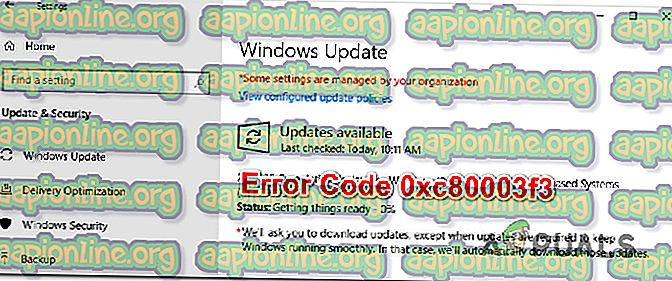
Шта изазива грешку 0кц80003ф3?
Анализирали смо овај одређени проблем увидом у различите корисничке извештаје и испробавањем различитих исправки који се препоручују за код грешке 0кц80003ф3 . Испада да је познато неколико различитих сценарија који покрећу ову грешку. Ово је ужи избор са потенцијалним кривцима:
- Грешка за Виндовс Упдате - Можда се сусрећете са овом конкретном поруком о грешци због проблема са ажурирањем Виндовс Упдате-а. Ако је овај сценарио применљив, требало би да будете у могућности да решите проблем користећи алатку за решавање проблема са Виндовс Упдате-ом да бисте идентификовали проблем и аутоматски применили одрживу стратегију поправка.
- Корупција у фолдеру СофтвареДистрибутион - Непотпуна исправка или делимично преузета датотека може оштетити ажурирање до тачке у којој ће покренути овај одређени код грешке. У овом случају требало би да будете у могућности да решите проблем брисањем фасцикле СофтвареДистрибутион, приморавши ваш ОС да креира нову фасциклу и поново преузме датотеке.
- Неке критичне услуге ВУ-а су онемогућене - Други могући узрок који ће довести до овог проблема су ситуације када су неке услуге од суштинског значаја за процес ажурирања ВИндовс-а онемогућене. То се може догодити због корисничке модификације или може бити узроковано апликацијом за управљање ресурсима. У овом случају, једино решење је поновно активирање услуга које се спречавају у покретању.
- Прекинута компонента ВУ-а - Успели смо да идентификујемо неке ситуације у којима се овај проблем дешава на рачунарима на којима је компонента ВУ-а ефективно прекинута. Ако је овај сценарио применљив, требало би да будете у могућности да заобиђете ВУ инсталирањем исправке помоћу Виндовс Упдате Каталога.
- Повреда системских датотека - Повреда системских датотека такође може бити одговорна за ову поруку о грешци. Вероватно, неке оштећене датотеке не могу покренути потребне услуге и процесе. У овом случају, инсталација за поправку би требало да поправи проблем са корупцијом без икаквог оштећења датотека.
Ако се тренутно борите да решите исту поруку о грешци, овај чланак ће вам пружити неколико различитих водича за решавање проблема. Свако од приказаних метода у наставку доказује да барем један погођени корисник функционише.
Препоручујемо да следите доленаведене поправке истим редоследом којим смо их приредили за најбоље резултате. Слиједите сваку методу и одбаците оне који нису примјењиви и на крају бисте требали пронаћи исправку која ће ријешити проблем у вашем одређеном сценарију.
Почнимо!
1. метод: Покретање програма за решавање проблема са Виндовс Упдате
Пре него што пређемо на напредније стратегије поправке, да видимо да ли ваша верзија оперативног система Виндовс не може сама да реши проблем. Неколико погођених корисника за које такође наилазимо на грешку 0кц80003ф3 известили су да су успели да потпуно реше проблем тако што су покренули алатку за решавање проблема са Виндовс Упдатеом да би аутоматски решили проблем.
Овај уграђени услужни програм опремљен је избором стратегија поправка које ће се аутоматски применити ако се препозна проблем који је покривен. Ево кратког водича за покретање алата за решавање проблема са Виндовс Упдате:
- Притисните тастер Виндовс + Р да бисте отворили дијалог за покретање . Затим укуцајте „ мс-сеттингс: решавање проблема “ и притисните Ентер да отворите картицу за решавање проблема у апликацији Сеттингс .

- Једном када сте на картици за решавање проблема, пређите на десно окно и пређите на одељак „ Устани и трчи “. Када стигнете тамо, кликните на Виндовс Упдате, а затим кликните на Покрени алат за отклањање проблема .

- Након покретања услужног програма, причекајте да се почетно скенирање заврши. Овим ће се утврдити да ли је применљива било која од стратегија за поправак укључена у овај алат

- Ако се утврди одржива исправка, биће вам представљена у следећем прозору. Да бисте га применили, кликните на Аппли тхис фик, а затим следите упутства на екрану да бисте применили препоручену стратегију поправка.

- Након што се успешно примење препоручено исправљање, поново покрените рачунар и погледајте да ли се проблем више не појављује почевши од следећег покретања система.
У случају да се грешка 0кц80003ф3 и даље појављује када покушате да инсталирате одређену Виндовс исправку, пређите на следећи потенцијални исправку у наставку.
2. метод: Брисање садржаја мапе СофтвареДистрибутион
Многи погођени корисници известили су да су успели да реше проблем брисањем мапе Софтваре Дистрибутион. Ово је главна мапа коју компонента ВУ (Виндовс Упдате) користи за смештање већине датотека са Виндовс Упдате.
Овај поступак ће на крају присилити ваш Виндовс ОС да поново преузме све исправке које чекају да се инсталирају. Овим се решавају све оне случајеве у којима је грешка 0кц80003ф3 покренута некомплетним ажурирањем оперативног система Виндовс или оштећеним датотекама у фасцикли СофтвареДистрибутион.
Ево кратког водича за брисање фасцикле СофтвареДистрибутион :
- Да бисте избрисали мапу СофтвареДистрибутион, прво морате да онемогућите избор услуга ( Виндовс Упдате Сервице и Бацкгроунд Интеллигенце Трансфер Сервице) . Да бисте то учинили, притисните тастер Виндовс + Р да бисте отворили дијалошки оквир „ Покрени “. Затим упишите 'цмд' и притисните Цтрл + Схифт + Ентер да отворите повишен прозор Цомманд Промпт.

Напомена: Брисање мапе СофтвареДистрибутион неће бити могуће ако не искључите ове две услуге.
- Једном када сте у уздигнутом наредбеном ретку, упишите сљедећу наредбу и притисните Ентер након сваке да зауставите двије услуге:
нет стоп вуаусерв нет стоп битови
- Након заустављања две услуге, минимизирајте промпт ЦМД-а и отворите Филе Екплорер. Једном када сте унутра, идите на следећу локацију:
Ц: \ Виндовс \ СофтвареДистрибуција
- Унутар директоријума софтверске дистрибуције изаберите сав садржај те мапе, кликните десним тастером миша и изаберите Избриши из контекстног менија.

- Након што је очишћен садржај директоријума СофтвареДистрибутион, вратите се у ЦМД промпт и откуцајте следеће команде (притисните Ентер после сваке) да бисте поново омогућили исте услуге које смо претходно зауставили:
нет старт вуаусерв нето стартни битови
- Поново покрените рачунар и погледајте да ли се проблем и даље појављује након што се заврши следећи низ покретања.
Ако сте и даље у могућности да инсталирате неке (или све) Виндовс Ажурирања путем грешке 0кц80003ф3, пређите на следећи водич за решавање проблема у наставку.
3. метод: Омогућавање свих услуга које ВУ користи
Како се испоставило, овај одређени проблем може се појавити и у случајевима када неке ВУ (Виндовс Упдате) услуге спречавају покретање. Ово може бити узроковано ручном интервенцијом корисника или неким трећим апликацијама које ће покушати смањити потрошњу ресурса.
УПДАТЕ : Успели смо да идентификујемо неколико корисничких извештаја где се проблем јавља на неоригиналним Виндовс инсталацијама. Највероватније, услуге ВУ зауставља софтвер за активирање.
Неколико погођених корисника успело је да реши проблем осигуравајући да је омогућена свака ВУ услуга која се користи током процеса ажурирања. Ево кратког водича о томе:
- Отворите дијалошки оквир Покрени притиском на тастер Виндовс + Р. Затим упишите „цмд“ и притисните Цтрл + Схифт + Ентер да отворите повишен командни редак. Ако вас од вас затражи контрола корисничког налога (УАЦ), кликните прозор да у прозору да бисте поделили административне привилегије.

- Након што стигнете у повишену наредбену линију, упишите следеће команде било којим редоследом, али обавезно притисните тастер Ентер након сваке наредбе да бисте поставили тип покретања сваке услуге на Аутоматски:
СЦ цонфиг трустединсталлер старт = ауто СЦ цонфиг битс старт = ауто СЦ цонфиг цриптсвц старт = ауто
- Након што се свака врста покретања у складу с тим промени, извршите поновно покретање система још једном и поновите радњу која је претходно изазвала код грешке при следећем покретању система.
Ако и даље наилазите на исту грешку 0кц80003ф3 приликом покушаја инсталирања исправки, пређите на следећи метод испод.
4. метод: Ручна инсталација ажурирања за Виндовс
Ако вам ниједан од горе наведених метода није омогућио инсталацију надоградњи на чекању, велике су шансе да ћете успети да заобиђете код грешке тако што ћете ручно инсталирати неуспеле исправке / надоградње. Постоји неколико начина да се то постигне, али најприкладнији и најсигурнији начин је да то учините преко веб локације Мицрософт Упдате каталог.
Успели смо да идентификујемо неколико различитих извештаја са погођеним корисницима који тврде да се грешка 0кц80003ф3 није догодила када су за ажурирање користили званични Мицрософт Упдате Цаталог.
Ево кратког водича о томе како то учинити:
- Посетите следећу страницу ( овде ) са својим прегледачем.
- Када дођете на страницу Мицрософтовог каталога ажурирања, помоћу функције претраживања (горњи десни угао) потражите ажурирање које производи код грешке.

- Када видите резултате, потражите одговарајућу исправку гледајући архитектуру ЦПУ-а и верзију оперативног система Виндовс.

- Након што успете да пронађете исправну исправку у складу са својом конфигурацијом, притисните тастер за преузимање и сачекајте да се поступак заврши.
- Затим двапут кликните извршну датотеку коју сте управо преузели и следите упутства унутар инсталатора да бисте довршили инсталацију.
- Ако се инсталација заврши без проблема, једноставно сте је успели заобићи.
У случају да се и даље сусрећете са грешком 0кц80003ф3 (или другом грешком) док покушавате да кренете ручном рутом, пређите на следећи метод испод.
5. метод: Извођење инсталације поправке
Ако ниједна од горе наведених метода није омогућила да поправите проблем и инсталирате ажурирану надоградњу, вјероватно је да је грешка 0кц80003ф3 проузрокована основним проблемом корупције. У овом случају проблем бисте могли да решите ресетовањем сваке Виндовс компоненте (укључујући датотеке за покретање система).
Један од начина за то је чиста инсталација, али ово је врло деструктиван поступак који ће вас оставити без личних досијеа. Све ваше апликације, апликације и медији ће бити изгубљени.
Бољи приступ би био да се изврши инсталација за поправку. Овај ненаметљиви поступак ће се бавити само Виндовс компонентама. То значи да ће све апликације, игре, музика, видео снимци и личне датотеке бити тамо чак и након инсталације на месту. Ако одлучите да користите овај поступак за поправљање компоненти Виндовс Упдате, следите упутства ( овде ).











